
5 méthodes efficaces pour réparer l'iPhone 15 bloqué en mode SOS
May 23, 2025 • Déposé à: Solution de Réparation de Téléphone • Des solutions éprouvées
L'iPhone 15 est le summum de l'innovation et offre des fonctionnalités de pointe. Cependant, certains utilisateurs de l'iPhone 15 ont rencontré un problème : le blocage en mode SOS. Cette situation peut être alarmante et gênante, car elle limite l'utilisation normale du téléphone. Des problèmes de logiciel et de matériel peuvent être à l'origine de ce problème.
Quelle qu'en soit la raison, se retrouver en mode SOS peut être frustrant. Dans ce guide, nous avons rassemblé cinq méthodes efficaces pour vous aider à résoudre le problème de l'iPhone 15 bloqué en mode SOS. Nous étudierons des solutions étape par étape pour résoudre les problèmes logiciels et matériels les plus courants.
Partie 1 : Les raisons pour lesquelles l'iPhone 15 est bloqué en mode SOS
Il est essentiel de comprendre les causes sous-jacentes avant de chercher des solutions. Plusieurs facteurs peuvent être à l'origine du problème de blocage du nouvel iPhone 15 en mode SOS. Il peut s'agir de problèmes logiciels ou de dysfonctionnements matériels. D'autre part, en identifiant le problème à l'origine de l'erreur, vous pouvez mieux adapter votre approche pour y remédier. Voici quelques-unes des causes les plus courantes du blocage de l'iPhone 15 en mode SOS :
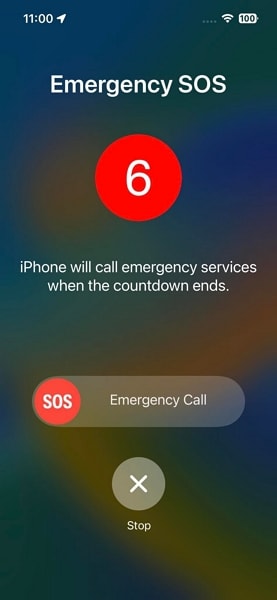
1. Problèmes de réseau ou de signal
Une mauvaise couverture réseau ou des signaux cellulaires faibles peuvent parfois inciter votre iPhone 15 à passer en mode SOS. Cela se produit lorsque l'appareil peine à établir une connexion stable avec le réseau. Par conséquent, la fonctionnalité d'appel d'urgence est limitée.
2. Bugs ou mises à jour du logiciel
Comme tout logiciel complexe, iOS est susceptible de connaître des bogues et des pépins. Une mise à jour logicielle défectueuse ou un problème non résolu lors d'une mise à jour précédente peut perturber le fonctionnement normal. Cela conduit votre iPhone 15 à rester bloqué en mode SOS.
3. Dysfonctionnements matériels
Des dommages physiques aux composants critiques ou des problèmes avec la carte SIM peuvent également contribuer au problème du mode SOS. Des cartes SIM endommagées ou mal insérées peuvent amener l'appareil à percevoir un manque d'accès au réseau. L'état d'urgence est ainsi déclenché sur votre iPhone 15.
4. Réglages incorrects
Parfois, des modifications involontaires des paramètres de votre iPhone peuvent avoir des conséquences inattendues. Il s'agit notamment d'activer le mode avion, le mode Ne pas déranger ou de désactiver les données cellulaires. Tous ces éléments peuvent déclencher le mode SOS sur l'iPhone 15.
Partie 2 : Comment réparer le nouvel iPhone 15 bloqué en mode SOS ?
Maintenant que vous comprenez les raisons pour lesquelles l'iPhone 15 Pro Max est bloqué en mode SOS, il est temps de trouver des solutions. Il existe plusieurs solutions à ce problème, en fonction de la raison fondamentale qui l'a provoqué. Dans cette section, nous examinerons les cinq solutions les plus efficaces pour résoudre ce problème en un rien de temps. Lisez la suite pour trouver un moyen de résoudre rapidement le problème et de rétablir le fonctionnement de votre iPhone 15 :
Solution 1 : Eteignez et rechargez votre iPhone 15
La première chose à faire lorsque votre iPhone 15 est bloqué en mode SOS est de vous assurer que sa batterie est suffisamment chargée. Un niveau de batterie faible peut déclencher l'état d'urgence uniquement, limitant ainsi les fonctionnalités de votre appareil. Il est essentiel de laisser votre iPhone 15 se charger correctement avant de tenter de l'allumer. Une batterie déchargée peut entraîner la persistance du problème du mode SOS, même après un redémarrage.
Solution 2 : Essayer la technique du redémarrage forcé
Le redémarrage forcé de l'iPhone est une autre solution pour l'iPhone 15 bloqué en mode SOS. Cette méthode permet de résoudre efficacement les problèmes liés aux logiciels qui pourraient être à l'origine du problème. Il élimine tous les bogues et pépins temporaires tout en rafraîchissant les processus du système. Vous pouvez utiliser le guide suivant pour forcer le redémarrage de votre iPhone 15 :
- Étape 1: Appuyez d'abord sur le bouton « Volume haut » et relâchez-le, puis faites de même avec le bouton « Volume bas ». Ensuite, appuyez sur le bouton « Latéral » du côté droit et maintenez-le enfoncé.
- Étape 2: Maintenez ce bouton enfoncé jusqu'à ce que le logo Apple apparaisse. Une fois que le logo s'affiche, votre iPhone est redémarré.

Solution 3 : Restaurer l'iPhone en mode récupération à l'aide d'iTunes/Finder
Si le problème n'est toujours pas résolu, il est temps d'envisager de restaurer votre appareil à l'aide du mode de récupération. Cette méthode permet de résoudre des problèmes complexes liés au logiciel et de rétablir les paramètres par défaut de votre iPhone 15. Avant de procéder, assurez-vous que vous disposez de la dernière version d'iTunes/Finder sur votre ordinateur. Suivez les étapes suivantes pour utiliser le mode de récupération afin de réparer l'iPhone 15 bloqué en mode SOS :
- Étape 1: Connectez votre iPhone 15 à votre ordinateur ou MacBook équipé de la dernière version d'iTunes/Finder. Mettez votre iPhone 15 en mode récupération en appuyant d'abord sur le bouton « Volume haut » et en le relâchant. La prochaine chose à faire est d'appuyer sur le bouton « Volume » vers le bas et de le relâcher rapidement.
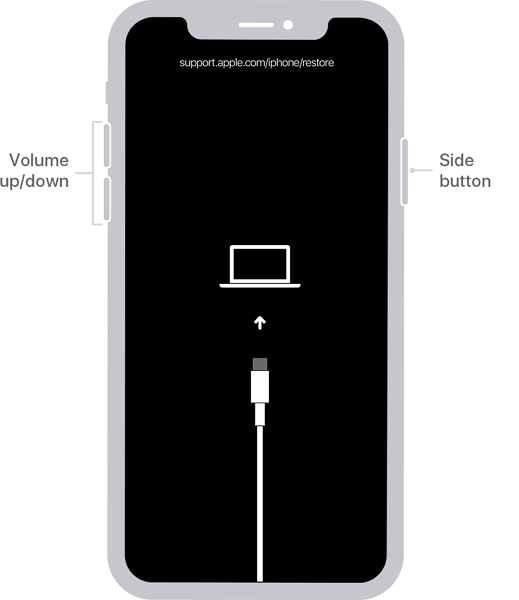
- Étape 2: Enfin, appuyez sur le bouton « Latéral » et maintenez-le enfoncé jusqu'à ce que l'écran du mode de récupération s'affiche. Lorsque l'écran de votre ordinateur vous propose l'option « Restaurer » ou « Mettre à jour », choisissez « Restaurer ». Cette action effacera toutes les données de votre iPhone 15 et installera la dernière version d'iOS.
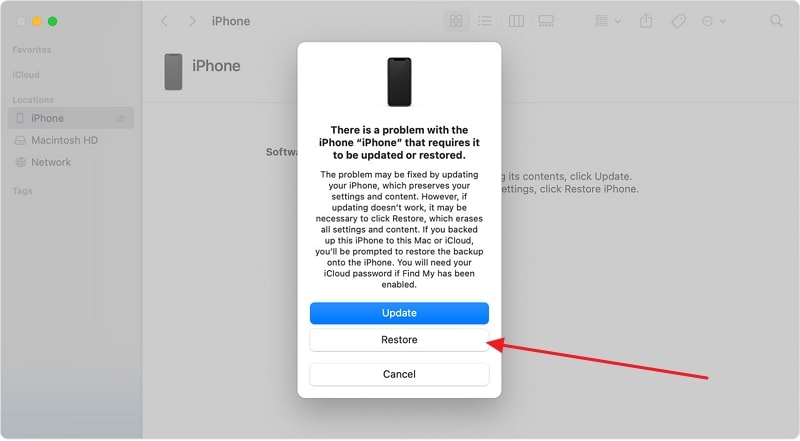
Solution 4 : Utiliser une boîte à outils de réparation du système iOS robuste et innovante
Lorsque les solutions standard ne parviennent pas à résoudre le problème de mon iPhone 15 bloqué en mode SOS, vous avez besoin d'une solution spécialisée. Pour cela, nous recommandons l'outil puissant et complet de réparation du système iOS Dr.Fone - Réparation du système (iOS). Il peut résoudre plus de 150 problèmes de réparation du système iOS en toute simplicité. L'avantage de Wondershare Dr.Fone est qu'il résout la plupart des problèmes sans perte de données.

Dr.Fone - Réparation du système (iOS)
Résoudre soi-même les problèmes du système iOS
- Résout divers problèmes iOS tels que le blocage de l'iPhone sur le logo Apple, l'écran blanc, le blocage en mode de récupération, etc.
- Fonctionne sans problème avec toutes les versions de l'iPhone, de l'iPad et de l'iPod touch.
- Conserve les données existantes du téléphone pendant la réparation.
- Instructions faciles à suivre.
Outre la résolution des problèmes liés au système iOS, il permet également de mettre à niveau ou de rétrograder la version d'iOS. Vous pouvez même passer à la dernière version bêta d'iOS avec son aide. Suivez les étapes détaillées ci-dessous pour savoir comment réparer l'iPhone 15 bloqué en mode SOS :
- Étape 1: Accédez à la Boîte à outils et choisissez Réparation du système
Lancez Wondershare Dr.Fone sur votre ordinateur et dirigez-vous vers la section « Boîte à outils » en haut à gauche. Vous trouverez ici une liste d'options parmi lesquelles vous devez sélectionner « Réparation du système ». Ensuite, connectez votre appareil à l'ordinateur et choisissez l'appareil iOS dans la fenêtre Type d'appareil. Sélectionnez l'option « Réparation iOS » dans l'écran suivant.

- Étape 2: Mettre l'iPhone 15 en mode récupération
Cliquez sur « Réparation standard » et mettez votre iPhone 15 en mode de récupération. Vous pouvez utiliser les instructions à l'écran de Wondershare Dr.Fone pour activer le mode de récupération. Une fois l'appareil en mode récupération, la plateforme détectera le micrologiciel qui peut être installé sur votre iPhone 15. Appuyez sur le bouton « Télécharger » pour télécharger le firmware correspondant à votre iPhone 15.

Étape 3: Installer le firmware et terminer le processus
Après cela, Wondershare Dr.Fone le vérifiera avant de le rendre disponible pour la réparation de l'iPhone 15. Ensuite, cliquez sur « Réparer maintenant » pour lancer le processus de réparation de l'iPhone bloqué sur le SOS. Une fois le processus terminé, cliquez sur le bouton « Terminé » pour achever le processus de réparation et continuer à utiliser votre iPhone 15 sans aucun problème.

4,624,541 personnes l'ont téléchargé
Solution 5 : Contacter l'équipe d'assistance à la clientèle d'Apple pour obtenir de l'aide
Si vous avez essayé toutes les solutions précédentes mais que votre iPhone 15 reste bloqué en mode SOS, il est temps de demander l'aide d'experts. L'équipe d'assistance à la clientèle d'Apple est bien équipée pour fournir des conseils professionnels. Il peut vous aider à trouver des solutions à des problèmes plus complexes avec votre iPhone 15. Lorsque vous contactez l'assistance Apple, veillez à fournir des informations détaillées.

Astuce : Comment désactiver la fonction SOS d'urgence ?
Si vous déclenchez accidentellement le SOS d'urgence sur votre iPhone, vous pouvez le désactiver. iPhone vous permet de personnaliser les paramètres du SOS d'urgence pour éviter que cela ne se reproduise à l'avenir. Voici comment désactiver la fonction SOS Urgence sur votre iPhone :
- Etapes: Dans le menu Paramètres, faites défiler vers le bas et appuyez sur « SOS Urgence ». Désactivez ici les options « Appel avec mise en attente et relâchement » et « Appel avec 5 pressions de bouton ». Désormais, vous ne déclencherez plus accidentellement le SOS d'urgence.

Conclusion
En résumé, disposer d'un outil fiable et innovant peut changer la donne pour des problèmes tels que le blocage de l'iPhone 15 en mode SOS.. Tout au long de cet article, nous avons exploré différentes méthodes pour résoudre le problème du mode SOS. Celles-ci allaient du redémarrage de base à la restauration du système.
Cependant, dans les cas où les solutions conventionnelles ne suffisent pas, Wondershare Dr.Fone s'avère être un atout précieux. Il offre une approche complète pour résoudre un grand nombre de problèmes liés à iOS. En utilisant Wondershare Dr.Fone - Réparation du système (iOS), vous pouvez résoudre efficacement les problèmes logiciels de votre iPhone 15.

















Blandine Moreau
staff Rédacteur